Firebird връзка с базата данни
Стъпка 3. Ако имате 64-битова версия на MSSQL, което трябва 64-битова библиотека Firebird клиент. Изтеглете архива с файла на Fbclient.zip линк и го разархивирайте в свободно място. В примера, файлът е била извлечена в предварително създадена папка C: \ Program Files (x86) \ Firebird \ Firebird_2_5 \ бин \ x64

Етап 4: конфигуриране на системата DSN. Отидете на Старт и стартирайте помощната програма "източници на данни (ODBC)". За 32-битова сървър, използвайте WinDir на SQL-%% \ SysWOW64 \ odbcad32.exe.
Стартирайте инструмента "ODBC източник на данни администратор". Щракнете върху раздела System DSN и натиснете бутона "Добави". Изберете Firebird / InterBase шофьор (R) на водача
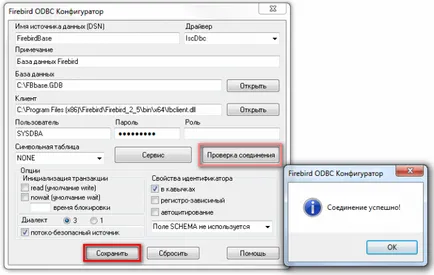
Въведете следните настройки:
- Данните Наименование Източник (DSN) - името на DSN, която ще използвате, за да се свържете с Firebird. Пример FirebirdBase.
- База данни - пътят към файла с базата данни. Пример С: \ FBbase.GDB.
ЗАБЕЛЕЖКА: В някои случаи е необходимо да се напише 127.0.0.1:C:\FBbase.GDB
- Клиент - пътя към Firebird клиентската библиотека в стъпка 3. В примера C: \ Program Files (x86) \ Firebird \ Firebird_2_5 \ бин \ x64 \ fbclient.dll
- Потребител - акаунта си за да се свържете. Примерът използва стандартната вход SYSDBA
- Парола - паролата, за да се свържете. Примерът използва Masterkey на паролата по подразбиране
- Други настройки се запазват по подразбиране.
След въвеждане на теста на връзката чрез натискане на бутона. Ако връзката е успешна, кликнете върху Запазване.
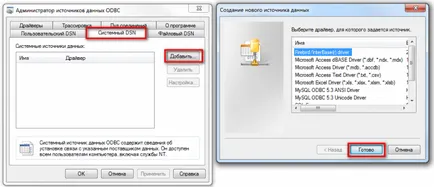
Стъпка 5. Създаване на свързан сървър (Linked сървър), за да MSSQL. За да направите това, отворете SQL Server Management Studio и на клон сървърни обекти / Свързани сървъри, добавяне на нов свързан сървър.
В раздела Разширени, въведете следните настройки:
- Свързано сървъра - въведете името на свързания сървър, който ще използвате във вашите запитвания. Примерът FB.
- Доставчик - изберете Microsoft OLE DB доставчик за ODBC драйвери
- Име на продукта - въведете име в примера FB
- Източник на данните - въведете заглавие DSN система на стъпка 4. В примера FirebirdBase.
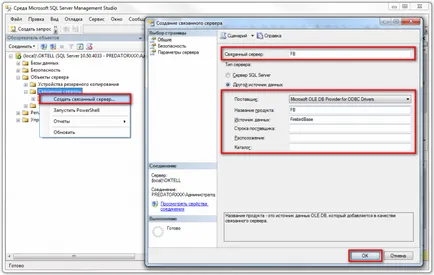
Стъпка 6: За да работи правилно, свързания сървър искате да зададете доставчик конфигурационни данни "Да се използва само на нивото на нула." За тази цел, клон сървърни обекти / Свързани сървъри / Доставчици опции отворени MSDASQL доставчик. Отбележете настройка "Само на ниво нула" и кликнете OK.
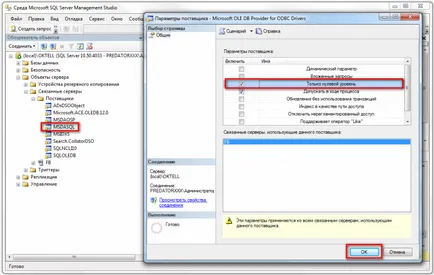
Стъпка 7: Апел към свързания сървър е чрез неговото име, който сте посочили в стъпка 5. пример използва сървъра FB. По-долу са показани основните видове искания.
Четене на данните от таблицата с помощта на заявката
Промяна на данните с помощта на заявка
Добави линия, можете да използвате заявката